创维盒子E8205安装奇珀市场及其他APK图文教程
准备工作:
1、预先从pan.baidu.com/s/1hqtfFSw里下载MyWebServerv3.1.37,并解压到某一文件夹。
2、一根好的网线
3、电脑一台(测试电脑为win7- 64位系统)
一、关于电脑的设置:
(一)关闭防火墙
1、点击,打开控制面板
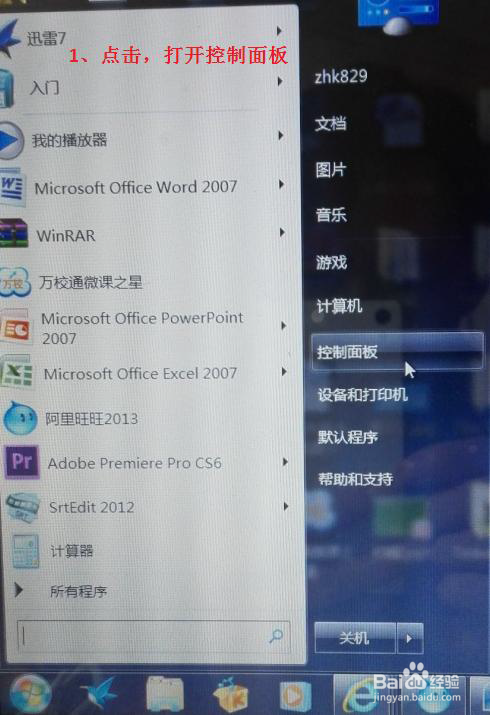
2、找到windows防火墙,点击

3、打开后,点击左侧的“打开或关闭windows防火墙”

4、然后关闭防火墙,确定。

(二)修改hosts文件
1、打开我的电脑C盘的windows文件夹

2、打开system32文件夹

3、打开drivers文件夹

4、打开etc文件夹

5、右键点击hosts文件,修改属性,去掉只读属性,确定。

6、打开hosts文件(用记事本程序),增加一行
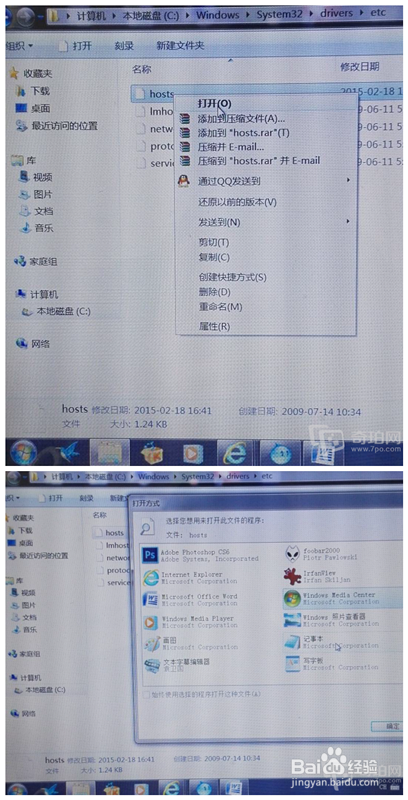
7、增加一行61.191.45.255open.play.cn(可复制、粘贴。注意5与open之间有空格)
然后一定要回车,不放心的话可以重复再写一行,并保存。

(三)更改本电脑的ip地址
1、打开控制面板
2、打开网络和共享中心
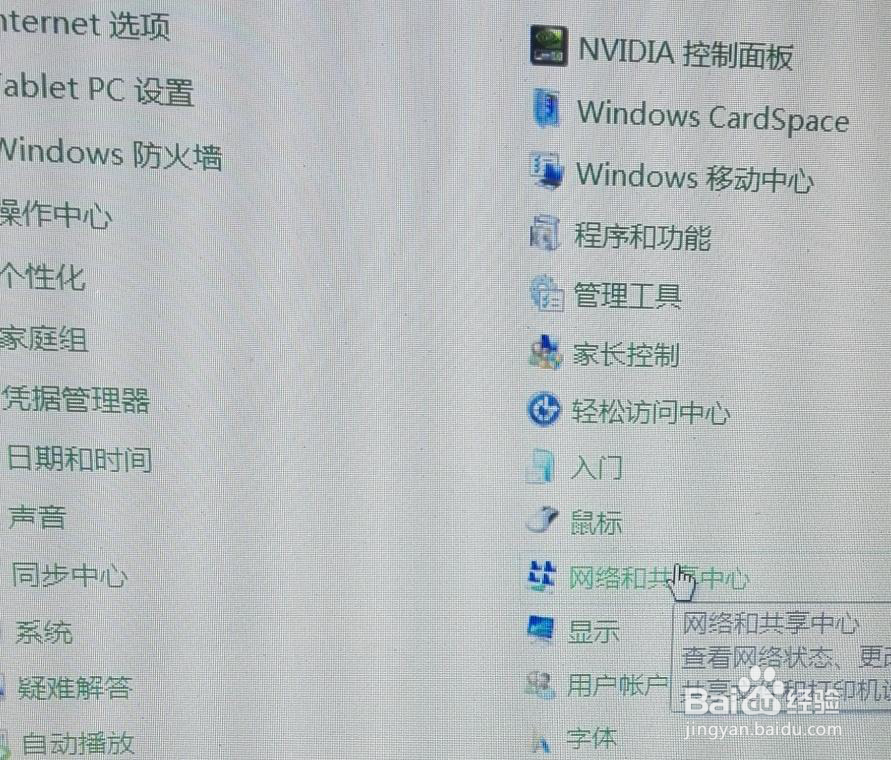
3、更改适配器设置

4、右键点击本地连接,点击属性

5、点击Internet协议版本4,再点击属性

6、依据下图修改IP地址及DNS服务器地址,点击确定

(四)如果电脑有无线网卡或使用笔记本电脑的请务必关闭无线功能。
(五)打开“MyWebServerv3.1.37”文件夹里的“MyWebServerv3.1.37(8080端口)”文件夹,点击运行“MyWebServer.exe”,程序运行后不用理他了。

(六)同样的方法打开“Apache2.2(80端口)”文件夹里的“bin”文件夹,点击运行“httpd.exe”此时程序运行窗口内应该没有任何字符,如果出现1~2行字符,说明无线网卡未关闭,请关闭httpd.exe程序并关闭无线网卡之后再打开httpd.exe试一下。至此电脑设置完毕,丢在一边,备用。

二、机顶盒设置
1、正常开机
2、打开“爱游戏”
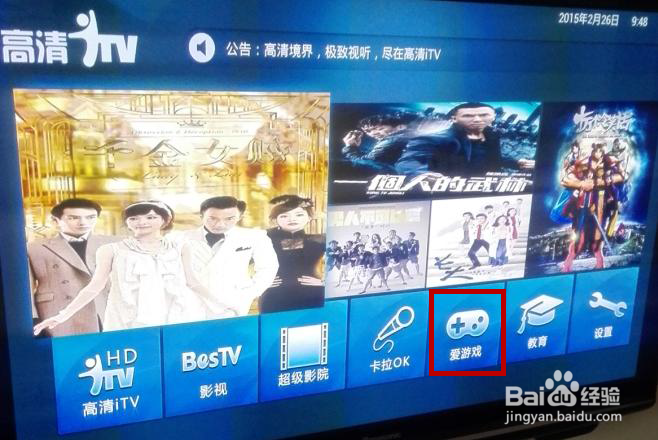
3、进入“分类游戏”中的“免费Game”

4、任选一款未下载过的游戏,点击出现下图的画面,不要点击下载按钮。
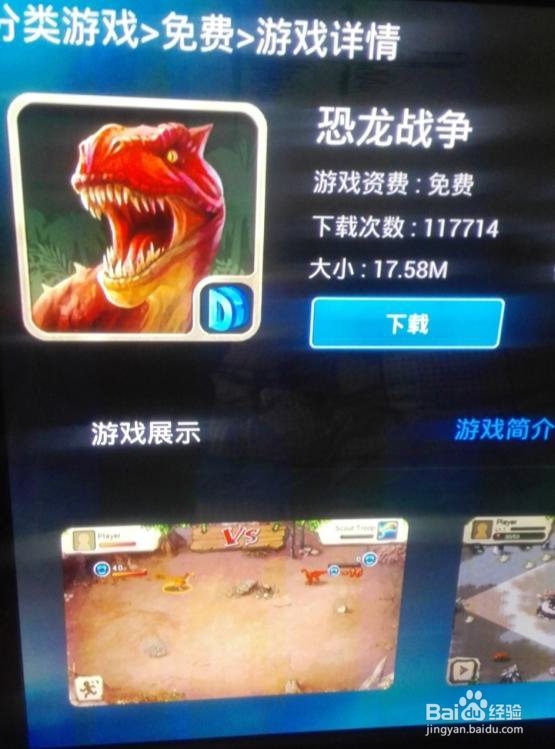
5、按下遥控器上的设置键,输入6321,确定,进入本地配置,再进入基本设置,进入有线连接设置。(无线连接是否勾选不影响)

6、点击“使用静态IP”

7、出现画面后按照以下图片填写,并保存。

8、按遥控器上的返回键,回到下面的画面

三、连接机顶盒与电脑
1、拔下机顶盒后面的网线。

2、拿出准备好的网线。
3、用网线连接电脑与机顶盒

四、此时可以用遥控器控制,点下载,下载刚才的游戏了此时页面显示进度1%........10%.......(显示下载好了之后,点一下安装。)此时盒子应该已经安装好了好戏桌面。

五、关闭httpd.exe程序(就是那个黑色的窗口)
六、再将文件夹MyWebServerv3.1.37Apache2.2(80端口)conf里的httpd.conf文件用记事本打开,搜索“NewLauncher_1.0.0.2.apk”,将文字“NewLauncher_1.0.0.2.apk”替换成“ESwenjianliulanqi_3.2.4.1.apk”并保存。
七、重新运行httpd.exe,再重复刚才的下载安装游戏的操作。完成后就安装好了ES文件浏览器。
八、按下遥控器上的设置按钮,设置有线连接使用PPPOE方式,并将账号改为自己家里的宽带账号,密码改为宽带密码(不是iptv账号和密码)。

九、拔下网线,在机顶盒上插上原来的网线,关闭机顶盒再打开机顶盒,大功告成,可以安装奇珀市场及其他任意APK了。
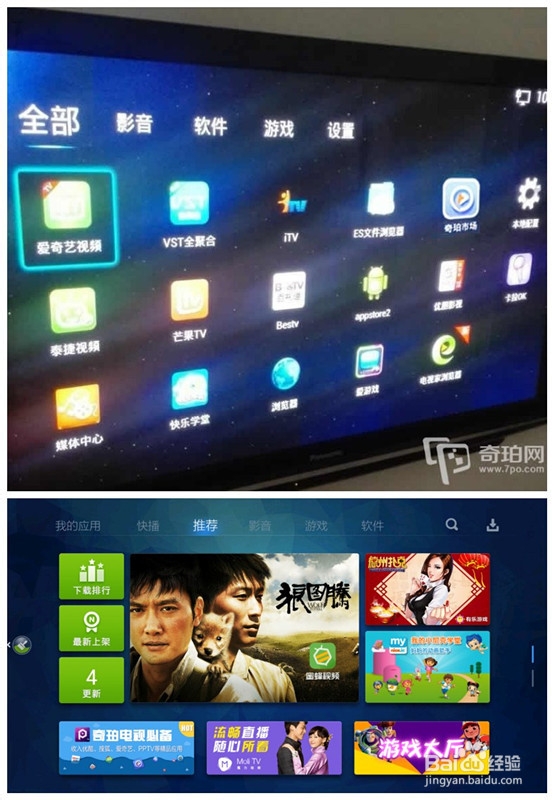
注意:亲测,不用再进入盒子设置,不用再切换什么连接方式了(机顶盒设置里的无线连接可开可不开),原来盒子自带的都可以看,后装的也可以看,毫无障碍。按此法行不通的,请多试几次,严格按照步骤操作,只要不放弃就会成功的!